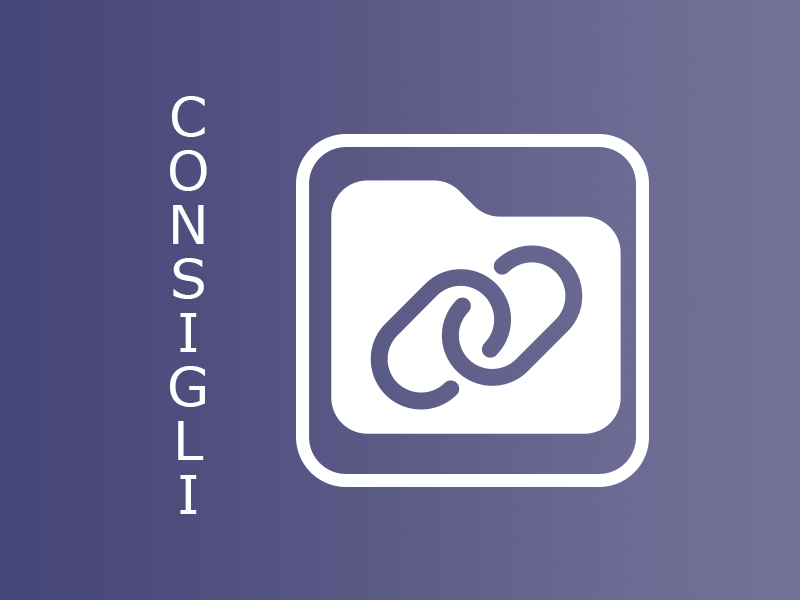Perché collegare un canale Teams e un piano d’azione Perfony?
Sebbene Teams sia certamente lo strumento di messaggistica istantanea e di videoconferenza più utilizzato in ambito aziendale, ha anche il grande vantaggio di poter incorporare molte altre funzionalità.
Grazie al funzionamento per “Squadre” e “Canali”, è molto facile organizzare il lavoro. Ad esempio, con l’Alpha Team sto lavorando a tre progetti. Quindi creiamo 3 canali, uno per ogni progetto, per poter scambiare facilmente, condividere allegati, organizzare riunioni ecc… senza mischiare gli argomenti.
Oltre alla condivisione di documenti e programmi di riunione, immaginate l’efficienza e il tempo risparmiato condividendo anche il piano d’azione per ogni progetto, direttamente nel canale pertinente!
Come collegare un canale Teams e un piano d’azione Perfony?
Per evitare modifiche involontarie, solo i responsabili del file e l’amministratore del team possono effettuare questa connessione.
Per prima cosa, andare al canale pertinente e installare il componente aggiuntivo “Perfony in Teams” seguendo il tutorial.
Una volta completato e aperto, fare clic sul menu a discesa della cartella per selezionare quella che si desidera collegare a questo canale, quindi fare clic sull’icona del collegamento accanto ad essa. L’icona cambia e viene visualizzato il nome della cartella collegata.
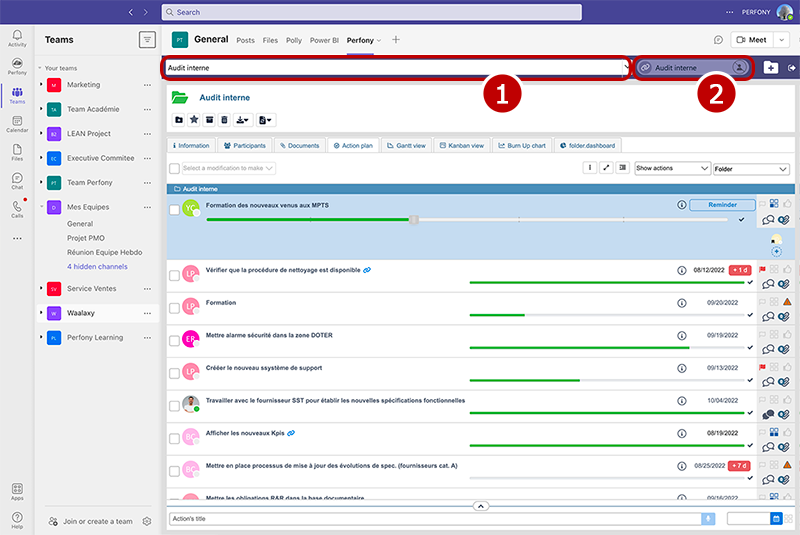
Una volta collegata la cartella, è anche possibile sincronizzare gli utenti del canale con quelli della cartella Perfony, per essere sicuri di non dimenticare nessuno.
Questo collegamento non impedisce la navigazione tra le varie cartelle e un semplice clic sul nome della cartella collegata ne visualizza immediatamente il contenuto.
Potete collegare tutte le cartelle Perfony e i canali Teams che volete!